电脑与音箱,无疑是绝配组合。电脑作为我们的办公和娱乐枢纽,音箱则是带来音乐、影视和游戏听觉享受的关键设备。缺少音箱,电脑声效便显得沉闷而缺乏质感。将两者相结合,无疑大幅提升了我们的娱乐体验。
然而,须明白:并非随意插线即可连接音箱。此过程充满细节。须识别电脑与音箱接口,选择适宜线材,以及连接后的音量和音效调整。敬请耐心,随本文逐一详解,确保阅读后能够轻松完成电脑与音箱的连接。
先看看你的电脑和音箱都有啥接口
首要任务是检查您的电脑与音箱的接口类型。这是连接过程中的关键步骤。台式电脑通常配备多个音频接口,如绿色接口用于连接音箱,粉色接口用于麦克风连接。而笔记本电脑可能仅有一个耳机接口,或为二合一接口,可同时连接耳机与麦克风。
音箱通常具备两种接口:3.5mm耳机插孔和RCA连接。对于高端型号,可能还包括光纤或同轴接口。在连接前,需确认电脑与音箱所支持接口,以便选用恰当的连接线。
选择合适的线材,别让音质打折扣

如今,您已了解电脑与音箱的接口种类。继而,应选取合适的连接线。选择线材并非易事,其品质会显著影响音质效果,务必精心挑选。
具备3.5mm耳机接口的计算机与音箱,需配备一根同规格音频线。此类线材普遍易购,价格适中,但质量各异。为提升音质并减少外界干扰,我推荐选择粗线芯且屏蔽效果优良的线材。
若您的音响设备为高级款式,配备RCA或光纤接口,则需配备专用的连接线。RCA线通常为红白双色,而光纤线呈细长透明状。此类线材价格略高,但对于优化音质,该笔投资极为必要。
连接步骤,一步一步来,别急

线材已准备就绪,现进入连接环节。请耐心细致操作,确保您轻松完成。
将3.5mm音频线一端连接至电脑的绿色音频输出端口,另一端接至音箱的相应接口。若音箱配备RCA接口,则将RCA音频线红白两端接入音箱的RCA接口,并将另一端连接至电脑的音频输出端口。若音箱具备光纤接口,则将光纤线一端接入音箱的光纤接口,另一端连接至电脑的光纤输出端口。
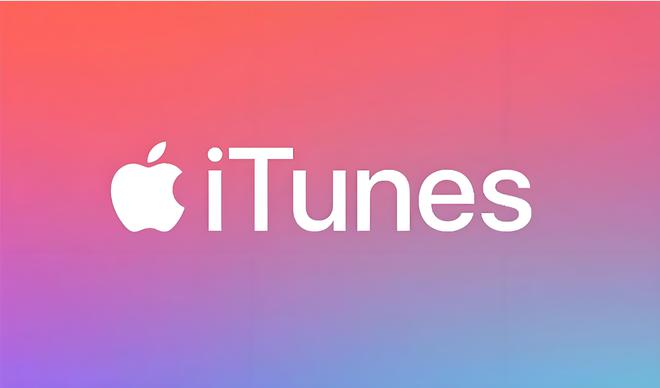
连接线路完毕,激活电脑与音箱电源,音箱通常自启。若无音频输出,请稍候,后续需进行配置调整。
调试音量和音效,让声音更动听

完成线材连接后,随即进入音量与音效调试阶段,此乃提升音质之关键环节。
激活电脑音量调节器,确认音量非静音状态且适中。随后,调整音箱音量至适宜水平。谨记,音箱音量不宜过高,以免损害设备或干扰他人。

若音效未达预期,请尝试调整电脑音效参数。选项包括音乐、电影及游戏等模式,以选择最适合您的配置。若音箱具备EQ功能,您可以按个人偏好调节低、中高频,优化声音体验。
常见问题和解决方法,别让小问题难倒你
使用音箱时,您可能面临若干技术障碍,诸如音量缺失、间断播放或音质不佳。无需忧虑,以下是一些针对这些常见问题的解决方案。
若无声音输出,验视线缆连接紧密及接口稳固。若线缆接口均正常,则检视电脑音频配置,确认已选用恰当的音频输出源。
若出现音频中断现象,这可能源于线缆品质欠佳或连接端口接触问题。建议更换高品质的线缆,或对接口进行清洁以恢复有效接触。
若音质不佳,可能归咎于劣质线材或音箱自身故障。建议更换线材或调整音箱的均衡设置,以检验音质是否有所提升。

总结和提问,让我们的声音更动听
已详细阐述电脑与音箱的连接方法。期望所提供信息能助您顺利解决此连接难题,尽享更悦耳的音质体验。
在连接电脑与音箱时,您是否遭遇了难题?请问您如何应对?请于评论区分享您的做法及见解,共同探讨、共同提升。









